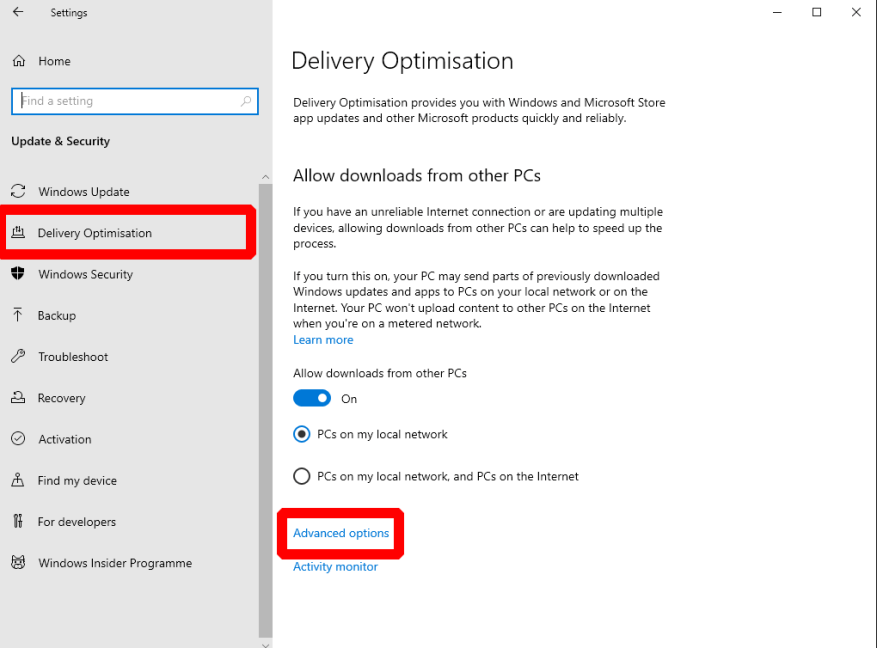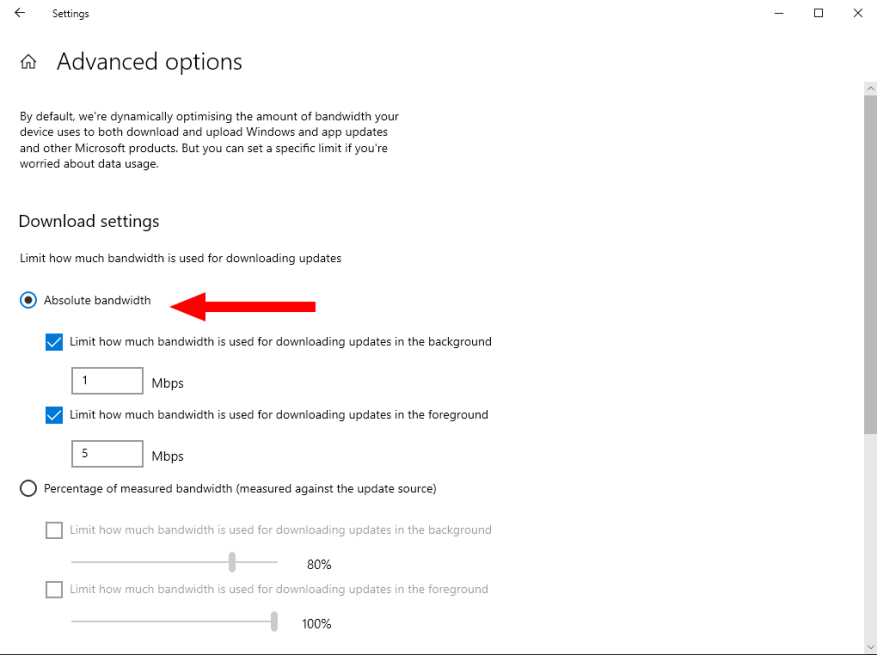As atualizações do Windows 10 são lançadas todos os meses para corrigir falhas de segurança e resolver problemas de qualidade. Esse processo deve ser executado perfeitamente em segundo plano, mas pode causar problemas em uma conexão lenta com a Internet.
A atualização do Windows 10 de maio de 2020 (build 2004) adicionou novas opções para permitir que você assuma o controle do sistema de atualização. Agora você pode definir limites rígidos de largura de banda que o Windows Update promete respeitar, garantindo que sua Internet não fique lenta durante o download das atualizações.
Abra o aplicativo Configurações (atalho de teclado Win+I) para começar. Clique no bloco “Atualização e segurança” na página inicial. Use o menu à esquerda para mudar para a página “Otimização de entrega”.
Embora a nomenclatura possa não ser intuitiva, “Otimização de Entrega” refere-se aos mecanismos pelos quais o Windows Update adquire um novo software. Clique no link “Opções avançadas” na parte inferior da página para impor restrições de largura de banda.
Você pode escolher entre definir um limite absoluto de largura de banda ou usar um limite dinâmico como uma porcentagem da largura de banda disponível. Antes da atualização de maio de 2020, apenas a última opção estava disponível.
Para definir um limite rígido, selecione o botão de opção “Largura de banda absoluta” e use as duas caixas de seleção e entradas de texto para ajustar os limites de largura de banda de fundo e primeiro plano. É uma boa ideia usar um valor mais baixo para uso em segundo plano – isso garante que as atualizações automáticas não esgotam sua largura de banda, enquanto permite que as prensas manuais de “verificação de atualizações” sejam executadas em velocidade máxima.
Ao usar um limite absoluto, você precisará descobrir quais valores são melhores para sua conexão com a Internet. Tente executar um teste de velocidade online para verificar a largura de banda máxima da sua linha se não tiver certeza do que usar. Como alternativa, use o sistema baseado em porcentagem para ter a escala de limite com sua largura de banda disponível.
Perguntas frequentes
Como faço para encontrar minhas configurações do Windows?
Encontre suas configurações do Windows em um piscar de olhos! Selecione o botão Iniciar e, em seguida, selecione Configurações . A partir daí, navegue pelas categorias ou use a pesquisa para encontrar o que está procurando.
O que são as configurações de inicialização do Windows no Windows 10?
Com as configurações de inicialização do Windows, você pode iniciar o Windows em diferentes modos avançados de solução de problemas para ajudá-lo a encontrar e corrigir problemas em seu computador. Acesse as Configurações de Inicialização do Windows nas configurações do PC Passe o dedo da borda direita da tela, toque em Configurações e toque em Alterar configurações do PC .
O que é a Instalação do Windows?
A Instalação do Windows é o programa que instala o Windows ou atualiza uma instalação existente do Windows. Também é a base para os seguintes métodos de instalação e atualização: A Instalação do Windows pode executar instalações limpas e de atualização.
Como configurar um computador com Windows 10?
Como configurar um computador com Windows 10: 5 etapas essenciais. 1. Atualize o Windows. Depois de fazer login no Windows, a primeira coisa que você deve fazer é baixar e instalar todas as atualizações disponíveis do Windows 10. Abra o … 2. Livre-se do bloatware. 3. Proteja seu computador. 4. Verifique seus drivers. 5. Pegue um sistema…
Como configurar um PC de mesa?
Primeiro, compre um PC Desktop de empresas como Dell e PC World. Certifique-se de que o PC faça o que você deseja. Em seguida, abra a caixa para encontrar os componentes adquiridos com o desktop (monitor, mouse, teclado). Depois disso, coloque a área de trabalho onde você acha que ela deve ficar (perto ou em uma mesa é bom). Agora, conecte os cabos.
O que devo fazer antes de começar a usar meu novo PC?
Desembrulhar um novo PC, retirar o plástico protetor e ligá-lo pela primeira vez é emocionante. Antes de começar a desfrutar de seu novo PC com Windows 10, há coisas essenciais que você precisa fazer para configurá-lo, protegê-lo e funcionar corretamente. CONSULTE: Dicas de energia do Windows 10: atalhos secretos para suas configurações favoritas (Tech Pro Research)
Como configuro meu computador desktop HP com Windows 10?
Carregando… Este documento é para computadores desktop HP com Windows 10. Este documento contém informações sobre como configurar seu computador e configurar o Windows 10 pela primeira vez.Para configurar seu novo computador, desembale o computador, ligue-o e conclua o processo de configuração do Windows 10. Desembale o computador e outros itens da caixa.
Como configurar o Windows 10 pela primeira vez?
Desktops HP – Configurando o Windows 10 pela primeira vez. 1 Etapa 1: Desembalar o computador. Desembale o computador e outros itens da caixa. 2 Etapa 2: Conectando o cabo de alimentação ao computador. 3 Etapa 3: Conectando o mouse e o teclado ao computador. 4 Etapa 4: Configurando o Windows 10. 5 Etapa 5: Alterando as configurações de Data e Hora. Mais itens
Como faço para encontrar minhas configurações de rede no Windows 10?
Na barra de pesquisa do Windows, digite “Painel de Controle” e clique no aplicativo Painel de Controle nos resultados da pesquisa. O Painel de Controle será aberto. Aqui, clique em “Rede e Internet”. Na próxima tela, clique em “Centro de Rede e Compartilhamento”.
Como faço para encontrar minhas configurações de teclado no Windows 10?
Por exemplo, você pode digitar “teclado” para encontrar as configurações do teclado ou “display” para encontrar as configurações relacionadas ao seu monitor. Uma lista de resultados aparecerá na metade esquerda do menu Iniciar.
Como faço para pesquisar as configurações do sistema no Windows 10?
Para pesquisar as configurações do sistema usando o menu Iniciar, abra o menu Iniciar e digite uma ou duas palavras descrevendo o que você gostaria de encontrar. Por exemplo, você pode digitar “teclado” para encontrar as configurações do teclado ou “display” para encontrar as configurações relacionadas ao seu monitor.